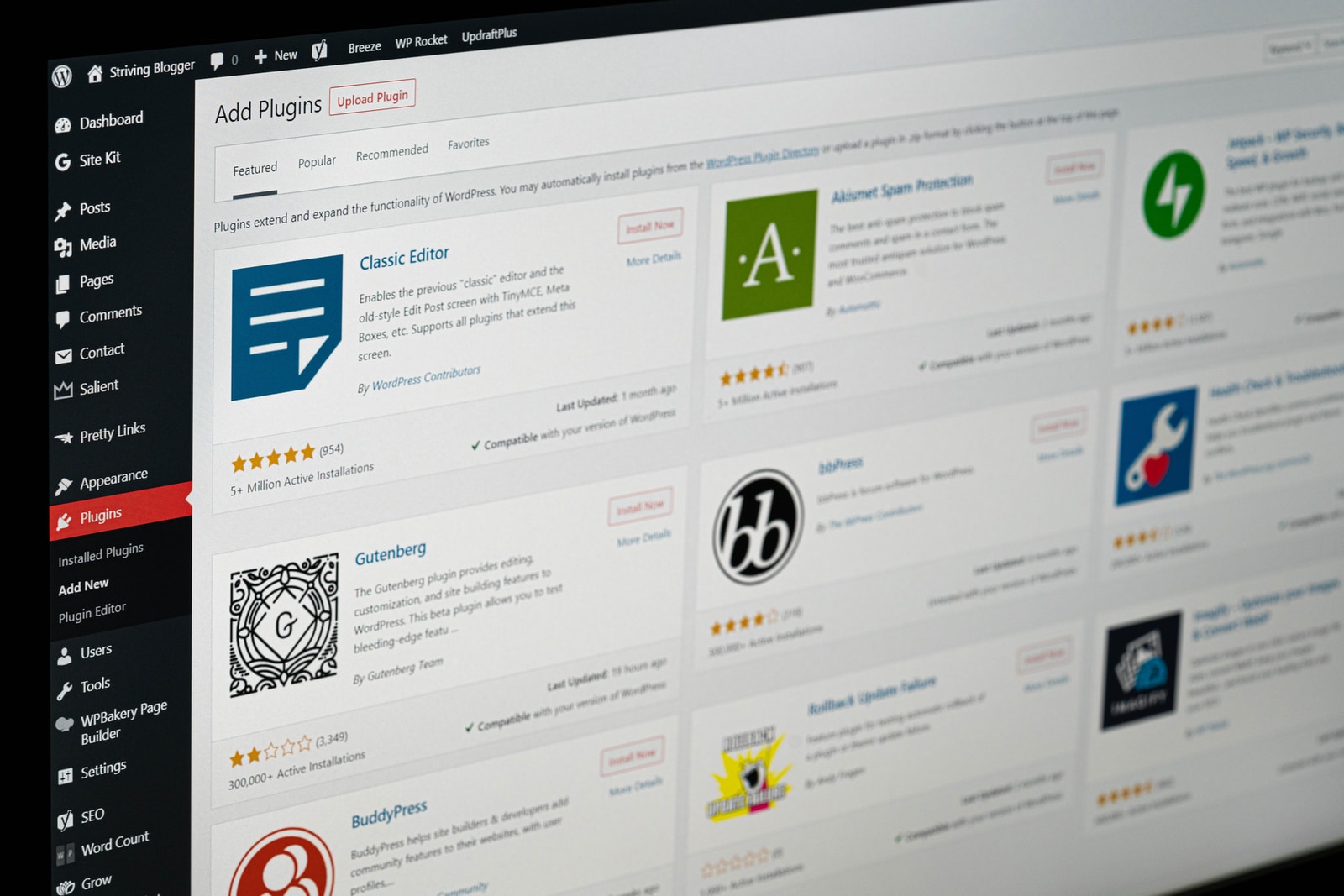உங்கள் வலைத்தள பார்வையாளர்களை அக்ரோபேட்டிற்கான மேம்படுத்தல்களைப் பதிவிறக்கி நிறுவும்படி கட்டாயப்படுத்துவது அவர்களுக்கு ஒரு பெரிய தொந்தரவாக மாறும். நல்ல இணைய வளர்ச்சிக்கான முதல் விதியை எப்போதும் நினைவில் கொள்ளுங்கள்: பயனரின் அனுபவத்தை முடிந்தவரை எளிதாகவும், எளிமையாகவும், வலியற்றதாகவும் ஆக்குங்கள்.
இந்த கட்டுரையில், உண்மையில் எப்படி என்பதை நான் உங்களுக்குக் காண்பிப்பேன் WordPress இல் PDF ஐ உட்பொதிக்கவும், Google டாக்ஸ் செருகுநிரலைப் பயன்படுத்தி உங்கள் இடுகைகள் மற்றும் பக்கங்களின் உள்ளடக்கத்தில் நேரடியாகச் செல்லவும். இது உங்கள் வலைப்பக்கத்தில் PDFகளை நேரடியாகப் படிக்க உங்கள் பார்வையாளர்களை அனுமதிப்பது மட்டுமல்லாமல் (இதனால் ஒரு கூடுதல் மவுஸ் கிளிக் நீக்கப்படும்), இதற்கு Adobe Acrobat இன் நிறுவல்கள் அல்லது மேம்படுத்தல்கள் தேவையில்லை. உண்மையில், பார்வையாளர்கள் அக்ரோபேட் வைத்திருக்க வேண்டிய அவசியமில்லை.
இதோ சிறந்த பகுதி: இந்த செருகுநிரலுக்கு Google டாக்ஸ் கணக்கும் தேவையில்லை. மிகவும் அருமை, இல்லையா?
Google டாக்ஸ் செருகுநிரலை நிறுவுகிறது
முதலில், WordPress இல் PDF ஐ உட்பொதிக்க அனுமதிக்கும் செருகுநிரலை நிறுவுவோம்.
உங்களிடம் உள்நுழைக வேர்ட்பிரஸ் இணையதளத்தில் உங்கள் திரையின் இடதுபுறத்தில் உள்ள "செருகுநிரல்கள்" தாவலுக்குச் செல்லவும். “புதியதைச் சேர்” என்பதைக் கிளிக் செய்து, தேடல் பெட்டியில் “Google Docs Embedder” என தட்டச்சு செய்யவும். "செருகுநிரல்களைத் தேடு" என்பதைக் கிளிக் செய்யவும். உங்கள் திரை கீழே உள்ளதைப் போலவே இருக்க வேண்டும்:
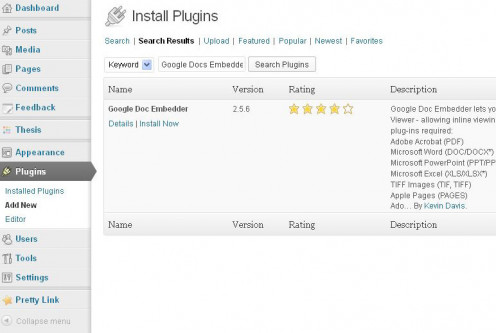
சரியான செருகுநிரலைக் கண்டறிய "Google Docs Embedder" ஐத் தேடவும்.
"விவரங்கள்" என்பதைக் கிளிக் செய்து, செருகுநிரலை நிறுவ "இப்போது நிறுவு" சிவப்பு பொத்தானைக் கிளிக் செய்யவும்.
குறிப்பு: உங்கள் வேர்ட்பிரஸ் பதிப்போடு சொருகி இணக்கமாக இருப்பதை உறுதிசெய்யவும். இல்லையெனில், உங்கள் வேர்ட்பிரஸ் நிறுவலை மேம்படுத்த வேண்டியிருக்கலாம்.
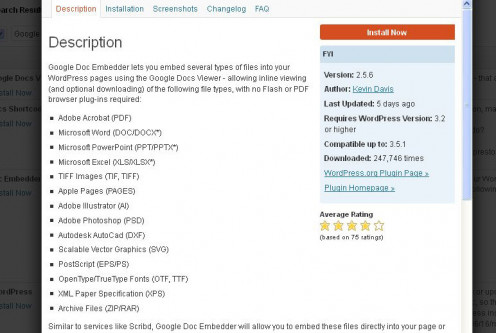
உங்கள் வேர்ட்பிரஸ் பதிப்போடு சொருகி இணக்கமாக இருப்பதை உறுதிசெய்து, "இப்போது நிறுவு" என்பதைக் கிளிக் செய்யவும்.
செருகுநிரலை நிறுவியதும், "செருகுநிரலைச் செயல்படுத்து" இணைப்பைக் கிளிக் செய்யவும்.
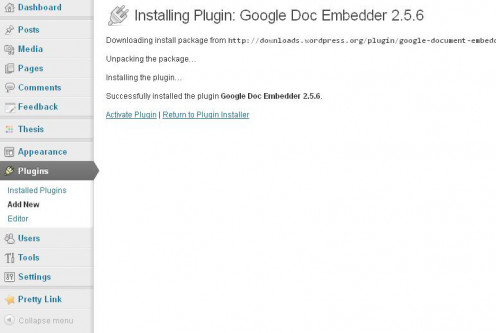
நிறுவல் முடிந்ததும் "செருகுநிரலைச் செயல்படுத்து" என்பதைக் கிளிக் செய்யவும்.
Google டாக்ஸ் செருகுநிரல் அமைப்புகள்
இடது கை மெனுவில் "நிறுவப்பட்ட செருகுநிரல்கள்" என்பதற்குச் சென்று, பின்னர் "அமைப்புகள்" இணைப்பைக் கிளிக் செய்யவும். கூகிள் டாக் உட்பொதி.

Google Docs Embedder இன் கீழ் உள்ள "அமைப்புகள்" இணைப்பைக் கிளிக் செய்யவும்.
அமைப்புகள் திரையானது உங்கள் வலைத்தளத்திற்கான செருகுநிரலை உள்ளமைக்க உங்களை அனுமதிக்கிறது. நீங்கள் நிலையான அல்லது மேம்படுத்தப்பட்ட பார்வையாளரைத் தேர்வு செய்யலாம், கோப்பு வகைகள் மற்றும் அளவுகளை அமைக்கலாம், பார்வையாளரை Google Analytics உடன் ஒருங்கிணைக்கலாம் மற்றும் ஆவணங்களை ஆதரிக்கும் இணைப்புகளைக் கண்டறியலாம்.

உங்கள் வலைத்தளத்திற்கான செருகுநிரலை உள்ளமைக்க தாவல்களைப் பயன்படுத்தவும்.
உங்கள் PDF ஆவணத்தைப் பதிவேற்றவும்
இடதுபுறத்தில் உள்ள "மீடியா" க்குச் சென்று "புதியதைச் சேர்" என்பதைக் கிளிக் செய்யவும். உங்கள் ஹார்ட் டிரைவிலிருந்து நீங்கள் பதிவேற்ற விரும்பும் PDF ஐத் தேர்ந்தெடுக்கவும், வேர்ட்பிரஸ் தானாகவே பதிவேற்றும். கீழே உள்ளதைப் போன்ற ஒரு திரையை நீங்கள் பார்க்க வேண்டும்:
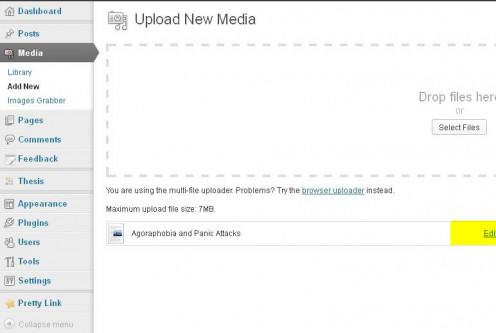
உங்கள் PDF ஐப் பதிவேற்றவும், பின்னர் "திருத்து" இணைப்பைக் கிளிக் செய்யவும்.
மேலே மஞ்சள் நிறத்தில் தனிப்படுத்தப்பட்ட “திருத்து” இணைப்பைக் கிளிக் செய்யவும். நகலெடுக்கவும் PDF இன் முழு URL அடுத்த திரையின் வலதுபுறம்:
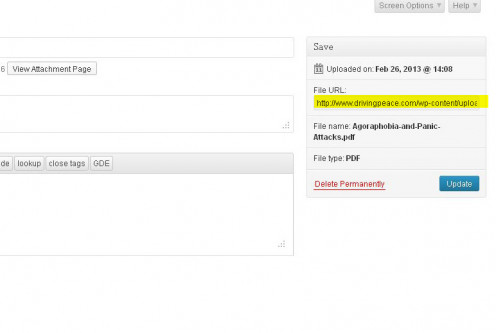
திருத்த திரையில் இருந்து PDF இன் URL ஐப் பிடிக்கவும்.
உங்கள் வேர்ட்பிரஸ் இடுகைகள் அல்லது பக்கங்களில் PDF ஐ உட்பொதிக்கவும்
இப்போது உங்கள் PDF ஐ உட்பொதிக்க நீங்கள் தயாராக உள்ளீர்கள். "இடுகைகள்" அல்லது "பக்கங்கள்" பகுதிக்குச் சென்று, திருத்த பயன்முறையில் கிளிக் செய்யவும். கருவிப்பட்டியில் புதிய Google டாக்ஸ் செருகுநிரல் உட்பொதி பொத்தானைக் கவனியுங்கள்:
![]()
எம்பெடர் செருகுநிரலைத் திறக்க கருவிப்பட்டியில் உள்ள Google டாக்ஸ் ஐகானைக் கிளிக் செய்யவும்.
உட்பொதிவு உரையாடல் திரையைக் கொண்டு வர கருவிப்பட்டி ஐகானைக் கிளிக் செய்யவும். நீங்கள் நகலெடுத்த PDF இன் URL ஐ URL புலத்தில் ஒட்டவும். செருகுநிரல் சுருக்குக்குறியீடு "ஷார்ட்கோட் முன்னோட்டம்" புலத்தில் காண்பிக்கப்படும்:
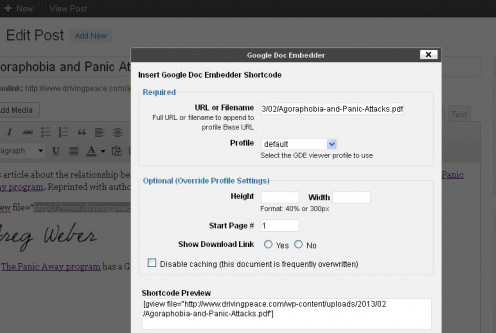
செருகுநிரல் சுருக்குக்குறியீட்டை உருவாக்க, PDF இன் URL ஐ புலத்தில் ஒட்டவும்.
இப்போது "செருகு" என்பதைக் கிளிக் செய்யவும். Google டாக்ஸ் செருகுநிரல் சுருக்குக்குறியீடு உங்கள் பக்கம் அல்லது இடுகையின் உடல் உரையில் தோன்றும்.
குறிப்பு: உங்கள் வேலையைச் சேமிக்க இடுகை அல்லது பக்கத்தை "புதுப்பிக்க" என்பதை நினைவில் வைத்துக்கொள்ளவும்.
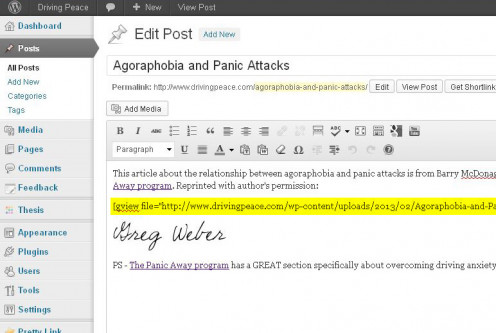
சுருக்குக்குறியீடு உடல் உரையில் தோன்றும். உங்கள் வேலையைப் புதுப்பிக்க மறக்காதீர்கள்!
வாழ்த்துக்கள், நீங்கள் முடித்துவிட்டீர்கள்!
தா டா! அவ்வளவுதான். நீங்கள் இப்போது வேர்ட்பிரஸ்ஸில் PDFஐ வெற்றிகரமாக உட்பொதித்துள்ளீர்கள், மேலும் உங்கள் பார்வையாளர்கள் எந்த அடோப் உலாவி நீட்டிப்புகள் இல்லாமல் அதைப் படிக்க முடியும்.
உங்கள் இணையதளத்தைப் பார்வையிடுவதற்கு எளிதான மற்றும் பயனர் நட்பு இடமாக மாற்றியுள்ளீர்கள்!
பயோ: ரெபேக்கா கார்ட்டர் வழங்கும் நிறுவனத்தின் உள்ளடக்க எழுத்தாளராக பணிபுரிகிறார் கல்லூரி கட்டுரை எழுதும் உதவி. அவர் டிஜிட்டல் மார்க்கெட்டிங் துறையில் இளங்கலை பட்டம் பெற்றுள்ளார் மற்றும் அவரது அனுபவத்தைப் பற்றி கட்டுரைகள் எழுதுவதில் ஆர்வத்தை வளர்த்துக் கொண்டார். ரெபேக்கா மலைகளில் இருப்பது, ஜிம்மிற்குச் செல்வது, குதிரை சவாரி செய்வது, எழுதாதபோது தன்னார்வத் தொண்டு செய்வது போன்றவற்றை ரசிக்கிறார்.